Gmail 및 Google 캘린더를 확인하기 위해 Cortana를 설정하는 방법

이제 Microsoft에서 Google 계정을 Cortana에 연결할 수 있습니다. Microsoft의 디지털 비서에 대한 Gmail, 캘린더 및 연락처 지원을 제공합니다.
이번 주 Microsoft는 연결 기능을 추가Cortana에 대한 Google 계정 Gmail, 캘린더 및 연락처 지원이 제공됩니다. 연결된 다른 서비스와 마찬가지로 일단 설정하면 Cortana는 캘린더, 메시지 등의 예정된 이벤트에 대한 정보를 제공 할 수 있습니다. Google은 LinkedIn, Office 365, Outlook.com, Skype 등과 같은 다른 연결된 서비스에 가입합니다. 다음은이를 설정하고 새로운 기능을 사용하는 방법을 보여줍니다.
Cortana와 Google 계정 연결
Cortana와 Google 계정을 연결하는 것은 간단합니다. Windows 10 시스템에서 Cortana를 시작하고 노트북> 연결된 서비스> 서비스 추가 새로운 Gmail 옵션이 표시됩니다.
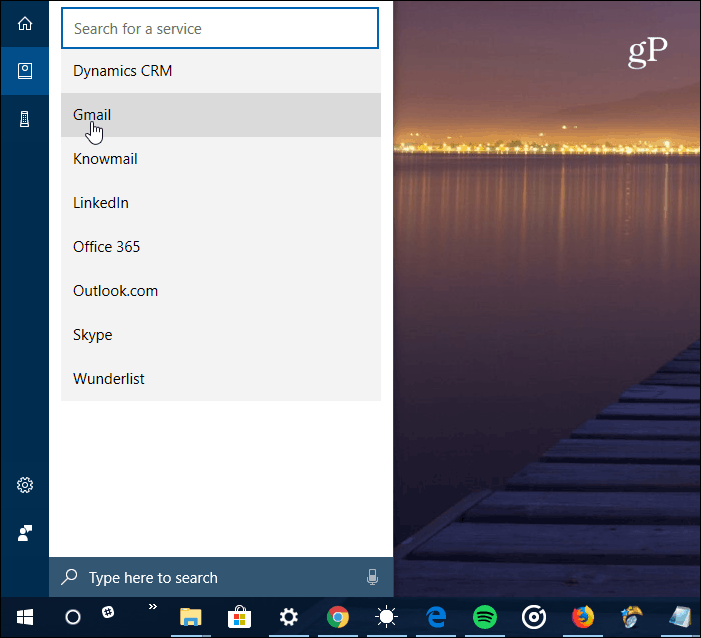
화면 지시에 따라 Google 계정 정보로 로그인하면됩니다. 이중 인증을 사용하는 경우 근처에 휴대 전화가 필요합니다.
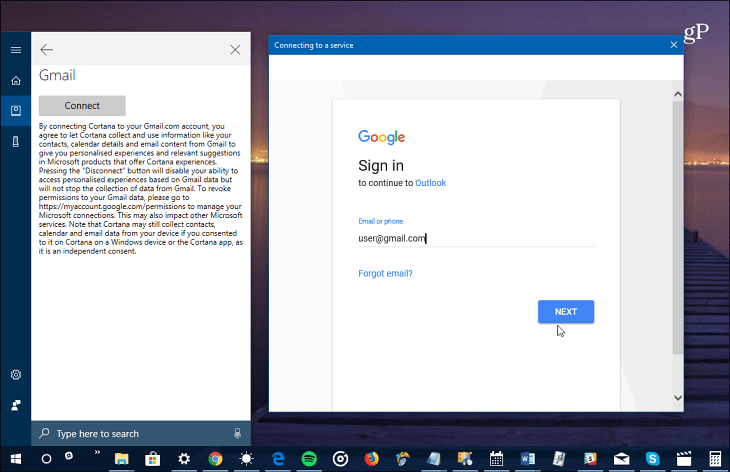
Google 계정을 연결하면Windows 10 및 Harman Kardon Invoke 스마트 스피커와 같은 기타 Cortana 기반 장치에서 액세스 할 수 있습니다. 마찬가지로 Cortana 앱을 통해 Android 또는 iOS 장치에서 서비스를 사용할 수 있습니다.
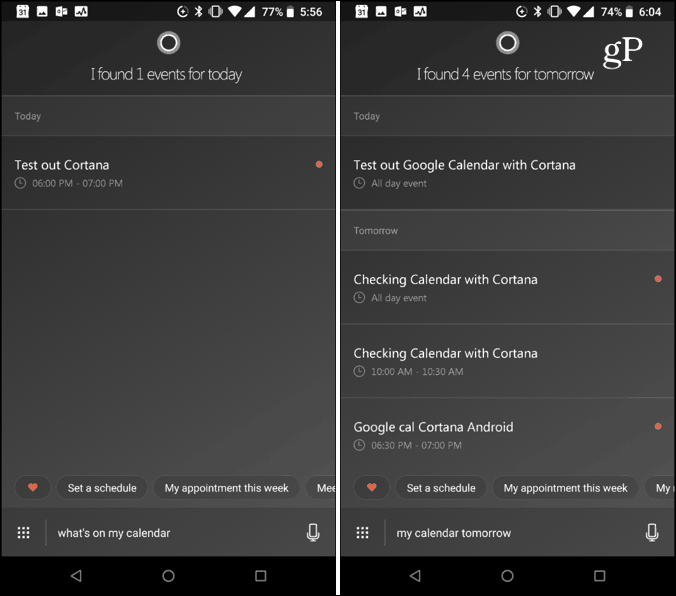
다음은 Android에서 Cortana 앱을 사용하고 내 Google 캘린더의 내용을 확인하는 예입니다.
이 글을 쓰는 시점에서 단 하나의 Google언제든지 계정을 연결할 수 있습니다. 개인 및 업무용 계정이있는 경우 연결할 계정을 선택해야합니다. 어떤 이유로 든 Cortana에서 Google 계정을 연결 해제하려면 노트북으로 돌아가서 Gmail을 선택한 다음 연결 해제 버튼을 선택하십시오.
현재 모든 것이 유동적으로 작동하는 것은 아닙니다Microsoft 메일 및 캘린더와 관련이 있으며이 둘이 어떻게 통합 될지는 알려지지 않았습니다. 예를 들어, Outlook 계정을 연결하면 Cortana는 메시지를 기반으로 제안 된 알림을 보낼 수 있습니다. 알려진 공식 음성 명령 목록은 아직 없지만 기능 수준은 시간이 지남에 따라 향상 될 것입니다. 이 새로운 페어링으로 더 많은 시간을 보낸 후 업데이트를 게시 할 것입니다.
Google 계정을 Cortana와 연결 하시겠습니까? 아래 의견 섹션에서 의견을 알려주십시오. Microsoft의 모든 문제와 문제 해결 도움말에 대한 자세한 내용은 Windows 10 포럼을 확인하십시오.










코멘트를 남겨주세요